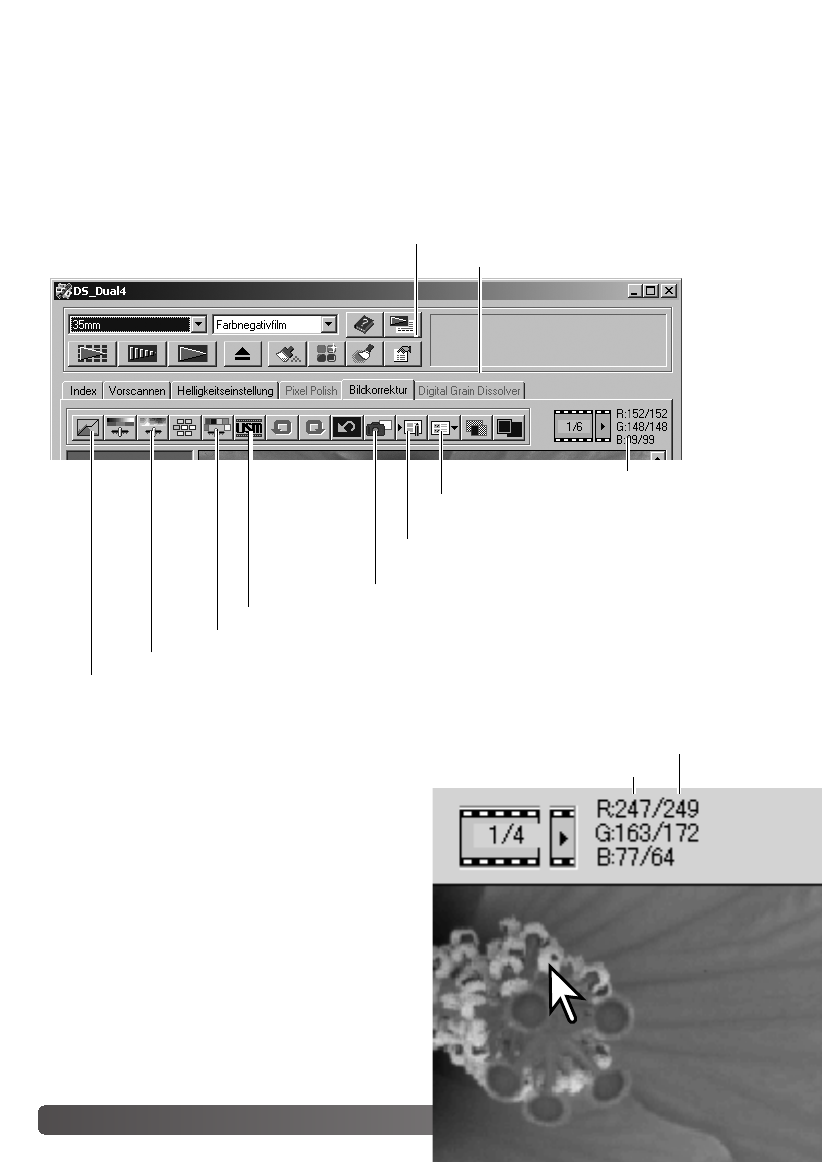58 Bildkorrektur - Weitere Funktionen
Bildkorrektur - weitere Funktionen
Weitere Werkzeuge zur Bildkorrektur
RGB-Anzeige
„Bildkorrekturjob laden“-
Button (S. 73)
„Bildkorrekturjob speichern“-
Button (S. 73)
Schnappschuss-Button (S.69)
„Farbton-/ Sättigungs-/ Helligkeits-Korrektur“-Button (S. 70)
„Gradationskurven und Tonwertkorrektur“-Button (S. 60)
In diesem Kapitel werden sowohl die weiterführenden Bildkorrekturwerkzeuge der „DiMAGE Scan
Utility“-Software wie auch das Anzeigen und Abspeichern von Bildkorrekturvorgängen erläutert.
Sie sollten sich allerdings vorher mit den grundlegenden Bildkorrekturwerkzeugen (S. 36 bis S.
43) vertraut machen.
„Selektive Farbkorrektur“-Button (S. 71)
„Unscharf maskieren“-Button (S. 72)
In der RGB-Anzeige werden die Farbwerte für
jeden Punkt im Bild gezeigt. Die erste Zahl in
jedem Farbkanal gibt dabei den Wert des
ursprünglichen Vorscan-Bildes an, die zweite Zahl
den veränderten, aktuellen Wert. Bewegen Sie
einfach den Mauszeiger auf den Punkt, dessen
Farbwerte Sie sehen möchten. Drücken Sie dann
die Umschalt-Taste (Windows) oder die Alt-Taste
(Mac OS), um die CMY-Werte anzeigen zu lassen.
Aktuelle RGB Werte
Ursprüngliche RGB Werte
Digitale Kornreduktion - Registerkarte (S. 59)
Digitale Kornreduktion - Button (S. 59)